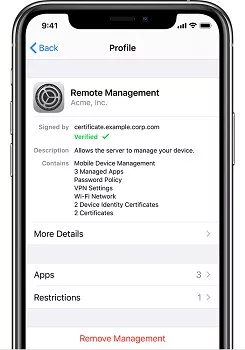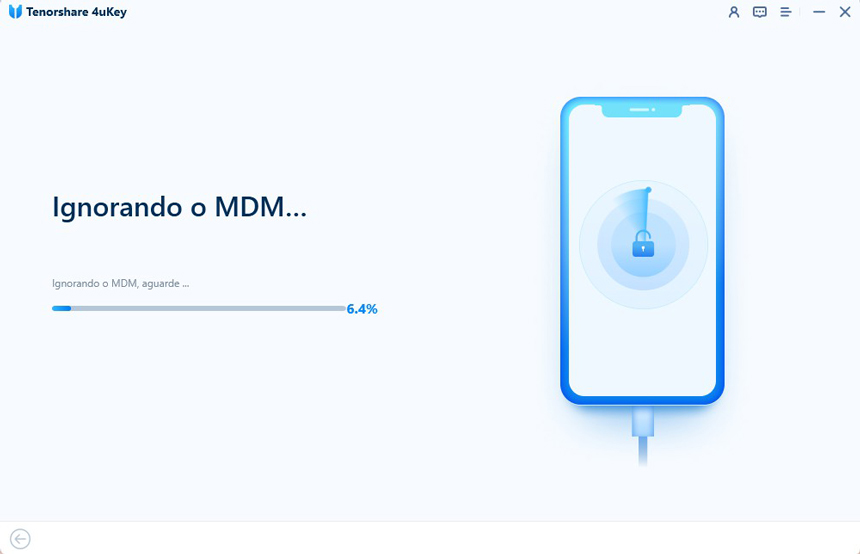[iOS 16/17/18] Desativar o Gerenciamento de Dispositivos no iPad da Escola
Empresas, escolas e organizações utilizam o MDM (gerenciamento de dispositivos móveis) nos dispositivos das pessoas que trabalham ou estudam lá. Um exemplo comum é o iPad da escola. Se o iPad da escola não precisar mais do MDM e você deseja retomar o controle do seu iPad, este artigo pode ajudar. Vamos orientá-lo no processo de excluir o gerenciamento de dispositivos no iPad da escola, com suporte para iOS 18 e iPhone 16.
- Parte 1: O que é o Gerenciamento de Dispositivos no iPad da Escola e Como Funciona
- Parte 2: Excluir o Gerenciamento de Dispositivos no iPad da Escola com Senha
- Parte 3: Excluir o Gerenciamento de Dispositivos no iPad da Escola sem Senha
Parte 1: O que é o Gerenciamento de Dispositivos no iPad da Escola e Como Funciona
O Gerenciamento de Dispositivos é uma funcionalidade nos iPads da escola que geralmente é configurada por administradores escolares e limita o que os usuários podem fazer. Também é chamado de MDM. Você ainda pode usar este iPad da escola para estudar, mas várias funcionalidades no iPad podem ser restritas, como acessar redes Wi-Fi fora da escola, navegar em sites, papéis de parede, correção automática, notificações e muito mais.
Como funciona o Gerenciamento de Dispositivos no iPad da Escola?
Geralmente, dispositivos Apple, como iPhone e iPad, são gerenciados por um perfil ou configuração MDM. Os controles são fornecidos pelos departamentos de TI e instrutores com uma conta e senha, que também gerenciam remotamente os iPads da escola.
Você pode pensar em uma redefinição de fábrica para remover o gerenciamento de dispositivos, mas isso exigirá verificações. Então, como remover o Gerenciamento de Dispositivos do iPad da escola, vamos resolver isso nas partes seguintes.
Parte 2: Excluir o Gerenciamento de Dispositivos no iPad da Escola com Senha
No caso de você precisar excluir o gerenciamento de dispositivos no iPad da escola, mas você tem as credenciais corretas, então isso não é um problema. Tudo o que você precisa fazer é saber onde inserir esses detalhes e o perfil MDM será removido completamente do iPad.
- Abra Configurações e vá para Geral.
- Agora vá para VPN e Gerenciamento de Dispositivos. Toque no perfil selecionado que você deseja remover.
Toque em Remover Gerenciamento para removê-lo completamente.

Parte 3: Excluir o Gerenciamento de Dispositivos no iPad da Escola sem Senha
A razão pela qual muitas pessoas desistem quando desejam excluir o gerenciamento de dispositivos no iPad da escola é que elas não têm as credenciais corretas para excluí-lo das Configurações, e outros métodos na internet parecem complexos. Estamos aqui para resolver isso.
Nós temos o Tenorshare 4uKey. Ele burla o controle do dispositivo no iPhone e iPad sem senha e sem perda de dados. Como usá-lo para excluir o gerenciamento de dispositivos no iPad da escola? Vamos descobrir com tutorial em vídeo e guia passo a passo.
-
Em seu computador, faça o download do 4ukey e instale-o. Execute o aplicativo. Clique em Bypass MDM.

-
Agora, use o cabo de carregamento para conectar o iPad da escola ao computador. Clique em Começar para iniciar o processo de remoção do MDM.

-
O 4uKey começará a apagar o gerenciamento de dispositivos do iPad da escola. Aguarde pacientemente até que o processo seja concluído.

-
Depois disso, a tela de bloqueio MDM será removida do iPad e você poderá usá-lo sem restrições.

Não é necessário restaurar o restaurar o iPad para excluir o gerenciamento de dispositivos, mas observe que o bloqueio MDM entrará em vigor novamente se o iPad for restaurado para a configuração de fábrica. O 4uKey é capaz de contornar esse bloqueio novamente.
Conclusão
O MDM ou gerenciamento de dispositivos permite que os administradores verifiquem o uso dos iPads pelos alunos. No entanto, se for o seu próprio iPad e você se formou, parece lógico excluir o gerenciamento de dispositivos no iPad da escola. Com a senha, você pode fazer isso nas Configurações. Caso contrário, você pode usar o Tenorshare 4uKey para burlar o perfil MDM.

4uKey
Desbloqueie facilmente o código de acesso do iPhone / Apple ID / Bloqueio de Ativação do iCloud / MDM
Desbloqueio 100% garantido